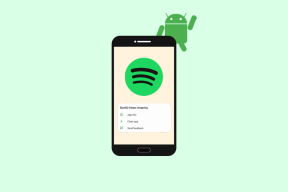Åtgärda MOM-implementeringsfel i Windows 10 — TechCult
Miscellanea / / April 06, 2023
MOM är en integrerad del av AMD Catalyst Control Center och är ett verktyg för AMD grafikkortsdrivrutiner. Det är en del av Microsofts Dynamic System Initiative eller DSI. Ett av felmeddelandena som dyker upp är MOM-implementeringsfelet i Windows PC. Detta kan bero på mindre fel eller problem i datorn eller felaktig funktion i programvaran för Control Center. Felmeddelandet Det gick inte att ladda filen eller MOM-implementeringsfelet kan åtgärdas genom att ändra vissa inställningar på din Windows-dator. De detaljerade lösningarna för att åtgärda felmeddelandet i samband med implementeringen av Message MOM förklaras i den här artikeln.

Innehållsförteckning
- Hur man åtgärdar MOM-implementeringsfel i Windows 10
- Metod 1: Grundläggande felsökningsmetoder
- Metod 2: Utför Clean Boot
- Metod 3: Reparera AMD Catalyst Install Manager (om tillämpligt)
- Metod 4: Installera om AMD Catalyst Control Center
- Metod 5: Ladda ner AMD FirePro Control Center
- Metod 6: Ladda ner MOM Implementation DLL-fil (rekommenderas inte)
- Metod 7: Kontakta supportteamet
Hur man åtgärdar MOM-implementeringsfel i Windows 10
De möjliga orsakerna till felmeddelandet Kunde inte ladda filen eller MOM-implementering listas i det här avsnittet.
- Problematiska drivrutiner- Ett problem med de grafiska drivrutinerna på Windows-datorn kan vara en viktig orsak till problemet.
- Ett problem med AMD Control Center- Felen eller felen i AMD Catalyst Control Center kan orsaka felet.
- Ett problem med Windows OS- Windows OS kan vara föråldrat för att hantera programvaran eller så kan en ny uppdatering komma i konflikt med programvarans funktion.
- Ett problem med .NET Framework- .NET Framework kanske inte är antingen installerat eller installerat på Windows-datorn.
- Störningar från startapplikationer- De applikationer som aktiveras vid start kan orsaka störningar i programvaran.
Här är några felsökningsidéer som hjälper dig att lösa problemet. Följ dem i samma ordning för att uppnå bästa resultat.
Metod 1: Grundläggande felsökningsmetoder
De enklaste metoderna för att åtgärda felet med MOM-programvaran förklaras i det här avsnittet.
1A. Inaktivera Catalyst Control Center under start
Den första metoden för att fixa MOM-implementeringsfelet på Windows PC är att inaktivera programmen vid start på din PC. Du måste inaktivera Catalyst Control Center och GU-alternativ i Aktivitetshanteraren.
1. tryck på Ctrl + Shift + Esc-tangenter samtidigt för att öppna Aktivitetshanteraren app.
2. Flytta till Börja fliken väljer du Catalyst Control Center, och klicka på Inaktivera knapp.
Notera: Du kan också inaktivera GU-alternativ service genom att följa de förklarade stegen.

IB. Kör skanning av skadlig programvara
Om det finns några problem med filerna eller programmen på din dator kan du möta detta fel. Du kan köra en skadlig skanning som Windows Defender Offline-skanning för att leta efter fel i filerna och åtgärda felet. Implementera stegen i länken här för att använda Windows Defender Offline-skanningen till leta efter virus och skadlig kod.
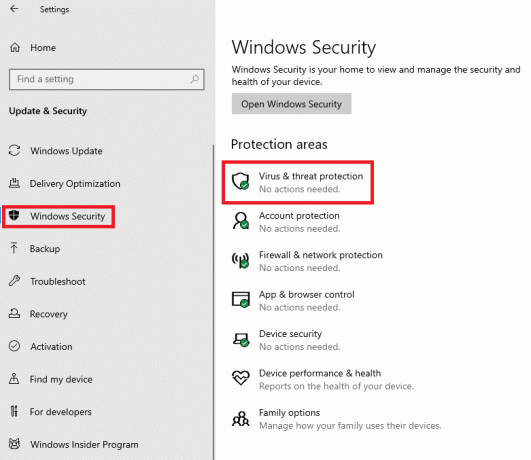
1C. Återställ uppdateringar av enhetsdrivrutiner
Om det finns ett problem med AMD Graphics-drivrutinen kan du återställa enhetsdrivrutinen eller välja standarddrivrutinen. Välj AMD-drivrutiner i avsnittet Display Adapters i Device Manager-appen och följ stegen i länken till rulla tillbaka din enhetsdrivrutin.

Läs också:Fixa Windows hittade drivrutiner för din enhet men stötte på ett fel
1D. Installera om drivrutiner
En annan metod för att fixa MOM-implementeringsfelet i Windows PC är att installera om AMD-grafikdrivrutinen. Välj AMD-drivrutiner i avsnittet Display Adapters i Device Manager-appen och följ stegen i länken till installera om din enhetsdrivrutin.

1E. Aktivera .NET Framework
MOM-programvaran är direkt beroende av .NET Framework. Om det är installerat men inte aktiverat kan du få felet Kunde inte läsa in filen eller implementeringen av MOM. Följ stegen i metoden för att aktivera .NET Framework på din PC.
1. tryck på Windows-nyckel, typ Kontrollpanel och klicka på Öppen.

2. Uppsättning Visa efter > Kategori, klicka sedan på Avinstallera ett program alternativet i Program sektion.

3. Klicka på Slå av eller på funktioner i Windows alternativet till vänster i fönstret.
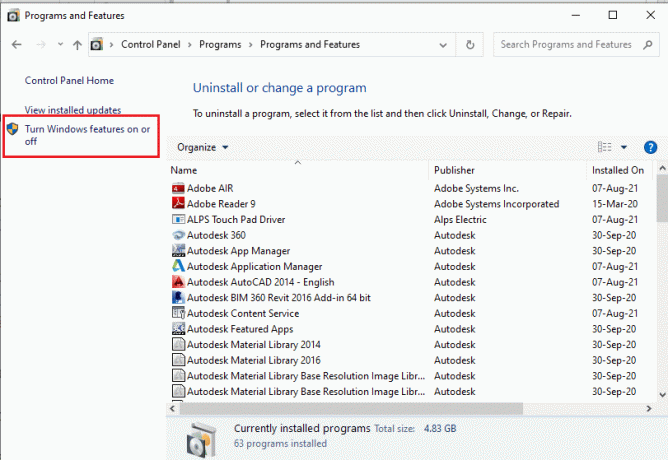
4. Välj .NET Framework funktioner och klicka på OK knapp.
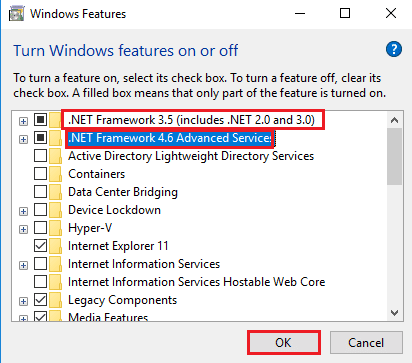
1F. Installera Microsoft .NET Framework
Eftersom Catalyst Control Center är beroende av .NET Framework kan felet lösas genom att installera den senaste versionen av .NET Framework. Implementera stegen i länken till artikeln som ges här förklarar metoden till installera .NET Framework.
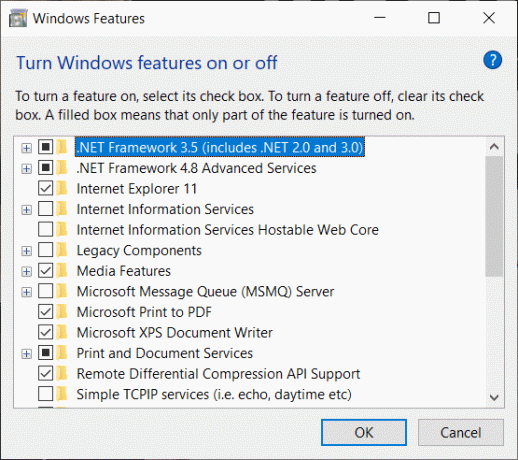
1G. Uppdatera Windows
Om Windows OS på din PC är föråldrat kan du möta MOM-implementeringsfelet i Windows PC-fel. Du kan följa stegen i artikeln med länken som ges här till uppdatera Windows OS på din PC.

1H. Avinstallera problematiska Windows-uppdateringar
Felet med MOM-programvaran kan bero på en problematisk uppdatering av Windows OS på din PC. Du kan följa stegen i metoden för att avinstallera den problematiska uppdateringen från din PC.
1. Öppna Kontrollpanel app.

2. Ställ in Visa efter > Kategori, klicka sedan på Avinstallera ett program alternativet i Program kategori.

3. Klicka på Visa installerade uppdateringar alternativet i den vänstra rutan i fönstret.

4. Välj den problematiska uppdateringen som KB4486747 och klicka på Avinstallera knappen längst upp i fältet.
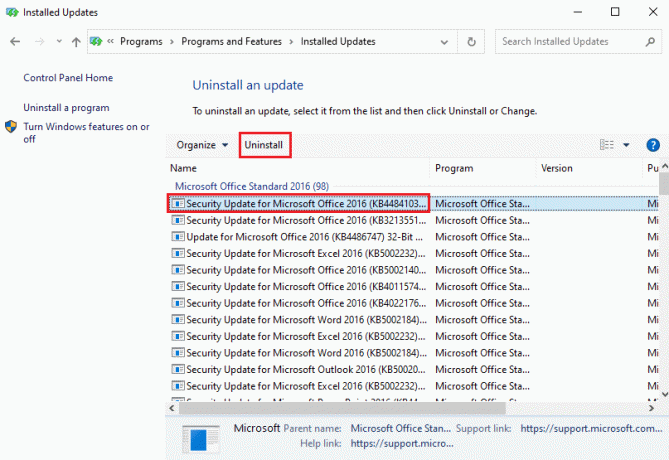
5. Följ instruktionerna på skärmen för att avinstallera uppdateringen från din PC.
Metod 2: Utför Clean Boot
För att fixa MOM-implementeringsfelet i Windows PC-fel och starta upp datorn till ett nytt tillstånd, kan du prova att utföra en ren start på din PC. Läs artikeln i länken här för att lära dig metoden utför en Clean boot på din PC.

Läs också:Fix AMD-fel Windows kan inte hitta Bin64 – Installmanagerapp.exe
Metod 3: Reparera AMD Catalyst Install Manager (om tillämpligt)
Problemet med MOM-programvaran kan åtgärdas genom att reparera AMD Catalyst Install Manager-appen. Det här alternativet kanske inte är tillgängligt på alla Windows-datorer.
1. Starta Kontrollpanel app med hjälp av sökfältet i Windows.

2. Ställ in Visa efter >Kategori och klicka sedan på Avinstallera ett program i Program sektion.
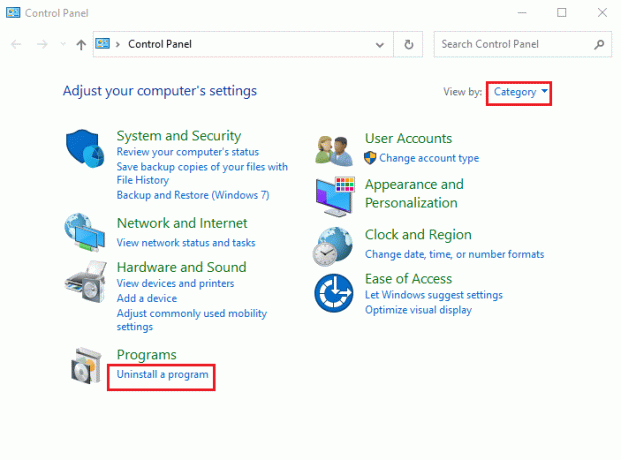
3. Välj AMD Catalyst Install Manager appen och klicka på Reparera knappen längst upp i fältet.
Notera: Om Reparera knappen är inte tillgänglig, klicka på Förändra knapp.
4. Välj Reparera Catalyst Install Manager alternativet och klicka på Nästa knapp.
5. Klicka på Reparera knappen på Redo att reparera programmet fönster.
6. Följ instruktionerna på skärmen för att reparera programvaran och starta om datorn efter att processen är klar.
Metod 4: Installera om AMD Catalyst Control Center
Som ett tillvägagångssätt för att fixa MOM-implementeringsfelet i Windows PC-felmeddelande kan du prova att installera om AMD Catalyst Control Center-appen på din Windows-dator.
Steg I: Avinstallera AMD Catalyst Control Center
Det första steget för att fixa felet Kunde inte ladda filen eller MOM-implementeringsfelet i den här metoden är att avinstallera AMD Catalyst Control Center från din dator med hjälp av appen Kontrollpanel.
1. Öppna Kontrollpanel app från sökfältet i Windows.

2. Ställ in Visa efter >Kategori och klicka sedan på Avinstallera ett program alternativet i Program kategori.

3. Högerklicka på AMD Catalyst Control Center appen och klicka på Avinstallera alternativ.
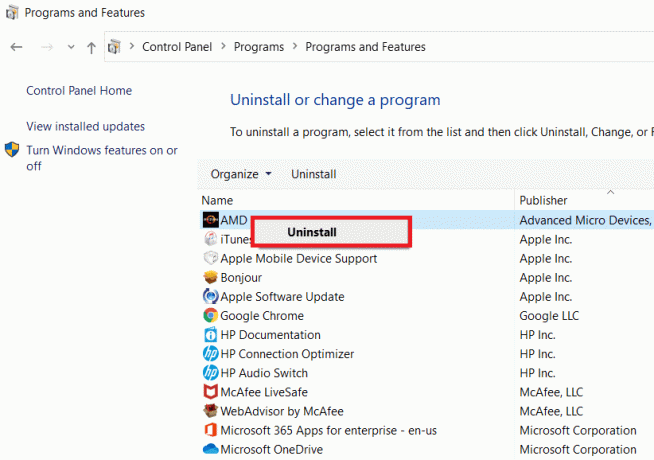
4. Klicka på Nästa knappen på instruktionerna på skärmen för att avinstallera appen.
5. Klicka på Avsluta knappen i det sista fönstret och starta om datorn.
Steg II: Installera om AMD Catalyst Control Center
Nästa steg är att installera om den senaste versionen av AMD Catalyst Control Center på din dator med din standardwebbläsare.
1. Slå Windows-nyckel, typ Google Chrome, klicka sedan på Öppen.

2. Öppna den officiella webbplatsen för AMD Catalyst Control Center och klicka på LADDA NER NU knapp.

3. Kör den nedladdade filen och följ instruktioner på skärmen för att installera programvaran.
Läs också:Åtgärda AMD Catalyst Control Center saknas
Metod 5: Ladda ner AMD FirePro Control Center
Ibland kanske AMD Catalyst Control Center inte fungerar på din PC och felmeddelandet MOM-implementeringsfel i Windows PC kan uppstå. Som ett alternativ till programvaran kan du överväga att använda AMD FirePro Control Center på din PC.
1. Öppna Google Chrome app.

2. Öppna den officiella webbplatsen för AMD Pro Control Center och klicka på AMD Pro Control Center länk.

3. Kör den nedladdade körbara filen för att installera appen.
4. Klicka på Nästa knapp.
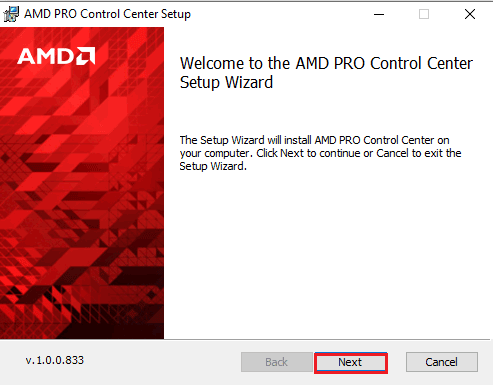
5. Kryssa för Acceptera rutan och klicka på Nästa knapp.
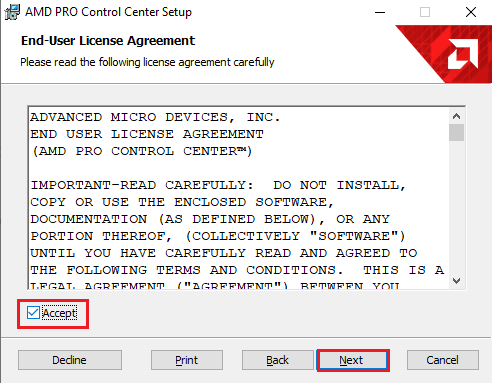
6. Välj önskade alternativ och klicka på Nästa knapp.

7. Klicka på Installera för att slutföra installationen av programvaran.
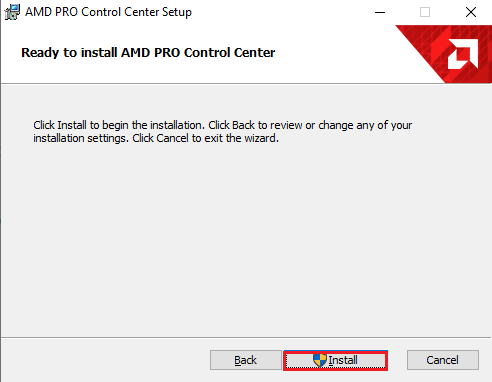
Metod 6: Ladda ner MOM Implementation DLL-fil (rekommenderas inte)
En annan möjlig orsak till felet är den saknade eller korrupta DLL-filen. Du kan installera MOM Implementation DLL-filen, som är en Windows 32-bitars DLL-modul för Radeon Ytterligare inställningar eller relaterade program.
Notera: Den här filen kan innehålla virus, så se till att använda antivirusprogram för att undvika stor påverkan på din dator.
Steg I: Ladda ner filen MOM.Implementation.dll
Det första steget för att fixa MOM-implementeringsfelet i Windows PC-fel är att ladda ner DLL-filen för MOM-programvaran eller MOM.Implementation.dll-filen från standardwebbläsaren.
1. Öppna Google Chrome app från Windows sökfält längst ner.

2. Öppna nedladdningswebbplatsen för MOM Implementation DLL-fil och klicka på Ladda ner MOM.Implementation.dll knappen för att ladda ner filen.

Steg II: Flytta DLL-filen till System32-mappen
Nästa steg är att flytta DLL-filen till System32-mappen på din PC för att göra den enkel att installera.
1. tryck på Windows + E-tangenter tillsammans för att öppna Windows utforskaren och flytta till Nedladdningar mapp genom att navigera till Den här datorn > Nedladdningar mapp.
2. Välj MOM.Implementation.dll fil och tryck på Ctrl+C för att kopiera filen.
3. Flytta till System32 mapp genom att följa platssökvägen och tryck på Ctrl + V-tangenter samtidigt för att klistra in filen.
Den här datorn > Lokal disk (C:) > Windows > System32

Steg III: Registrera filen MOM.Implementation.dll
Det sista steget för att åtgärda felet Kunde inte läsa in filen eller implementeringen av MOM är att registrera filen MOM.Implementation.dll med hjälp av Microsoft Regsvr i kommandotolksappen.
1. Använd sökfältet i Windows och sök efter Kommandotolken appen och klicka på Kör som administratör alternativ.

2. Skriv följande kommando och tryck på Enter-tangent att registrera MOM.Implementation.dll fil med Microsoft Regsvr.
%windir%\System32\regsvr.exe MOM.Implementation.dll

3. Följ instruktionerna på skärmen för att installera DLL-filen på din dator.
Läs också: Åtgärda NVIDIA Kontrollpanel som saknas i Windows 10
Metod 7: Kontakta supportteamet
Som en sista utväg för att åtgärda felet och alla problem kan du kontakta det officiella supportteamet och lösa problemet med dem.
Alternativ I: Microsoft Support
Du kan kontakta supportteamet på Microsoft officiell hemsida.

Alternativ II: AMD-stöd
Du kan använda länken här för att kontakta AMD supportteam och ta upp problemet med dem.
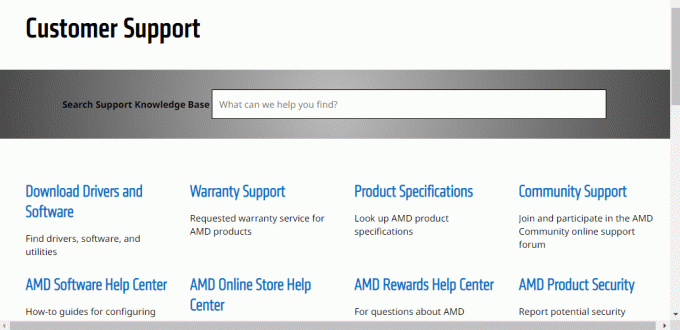
Rekommenderad:
- Hur man tar bort Sling-konto
- Fixa Alps SetMouseMonitor-fel i Windows 10
- Åtgärda Intel Wireless AC 9560 som inte fungerar
- Fixa AMD Radeon WattMan Crash på Windows 10
Metoderna att fixa MOM-implementeringsfel i Windows PC-felmeddelanden diskuteras i artikeln. Låt oss veta dina förslag för ytterligare förbättringar och frågor om ämnet i kommentarsektionen.
Elon är en teknisk skribent på TechCult. Han har skrivit instruktionsguider i cirka 6 år nu och har täckt många ämnen. Han älskar att ta upp ämnen relaterade till Windows, Android och de senaste tricken och tipsen.